Transfert de contenus à l’aide d’un ordinateur Mac
Pour transférer du contenu musical stocké sur un ordinateur Mac vers le lecteur, vous devez installer un logiciel supplémentaire.Un exemple de logiciel supplémentaire est Android File Transfer (Google LLC).
Les instructions suivantes concernent l’utilisation d'Android File Transfer.
- Installez Android File Transfer.
Accédez à l’URL suivante pour télécharger des fichiers. Ensuite, suivez les instructions de la page Web pour installer le logiciel.
- Connectez le lecteur à l’ordinateur via USB.
- Vérifiez le menu [Utiliser la connexion USB pour] sur le lecteur. Sélectionnez [Transfert de fichiers], puis appuyez sur [OK].
Si le menu [Utiliser la connexion USB pour] n’apparaît pas, vous pouvez accéder au menu depuis l’app. Réglages.
Balayez l’écran d’accueil vers le haut.
Appuyez sur les éléments de menu dans l’ordre suivant. [Paramètres] - [Appareils connectés] - [USB].
[Paramètres] - [Appareils connectés] - [USB]. - Transférez les fichiers désirés.
Sur un ordinateur Mac, sélectionnez les fichiers ou dossiers souhaités à l'aide de Finder (
 ). Glissez-déposez les fichiers ou dossiers vers le dossier [Music] du lecteur (
). Glissez-déposez les fichiers ou dossiers vers le dossier [Music] du lecteur ( ).
).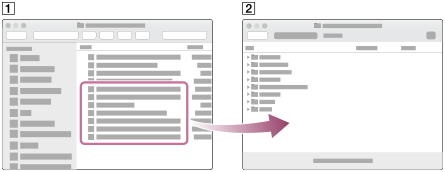
Note
- Vous pouvez transférer du contenu musical vers le lecteur à l'aide d'Android File Transfer. Toutefois, Sony ne garantit pas toutes les fonctions.
- Android File Transfer peut ne pas être disponible en raison des futures mises à jour du macOS ou d'Android File Transfer.

Le contenu du Guide d’aide peut être sujet à modification sans préavis en raison de mises à jour des spécifications du produit.
Ce Guide d’aide a été traduit à l'aide d'une traduction automatique.